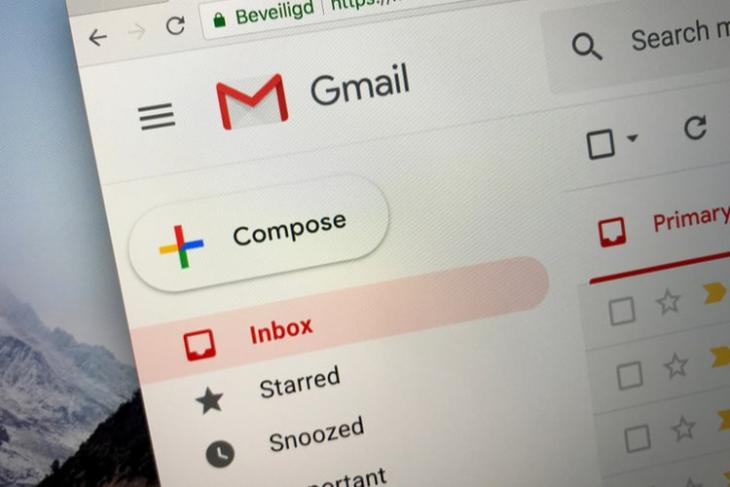
Gmail від Google – це, безперечно, один з найпопулярніших поштових сервісів у світі. Компанія Google регулярно вдосконалює його, додаючи нові функції та оновлення. Нещодавно розробники з Маунтін-В’ю представили можливість користуватися Gmail у режимі офлайн, тобто без необхідності підключення до Інтернету. У цій статті ми розкажемо, як активувати офлайн-режим у Gmail та як він працює.
Інструкція з використання Gmail офлайн (2022)
Зазвичай, для роботи з електронною поштою, як Gmail, потрібне з’єднання з інтернетом, щоб переглядати вхідні, отримувати нові повідомлення та відповідати на них. Проте, якщо в Gmail активовано офлайн-режим, користувачі можуть отримати доступ до більшості функцій сервісу без підключення до мережі. Зокрема, вони зможуть перевіряти пошту, відкривати непрочитані листи та навіть створювати нові.
Якщо ви хочете скористатися офлайн-режимом у Gmail, виконайте наступні кроки:
- Відкрийте свій Gmail на комп’ютері з macOS, Linux або Windows. У верхньому правому куті екрана натисніть на значок шестерні, щоб відкрити налаштування. У меню, що з’явиться, виберіть “Переглянути всі налаштування”.
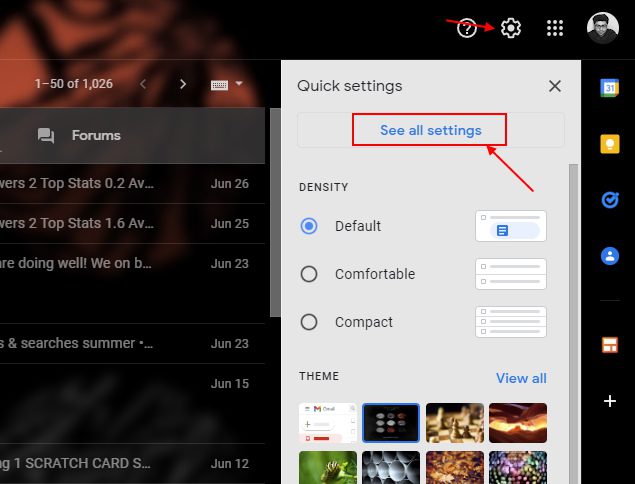
- У верхній навігаційній панелі перейдіть на вкладку “Офлайн”.
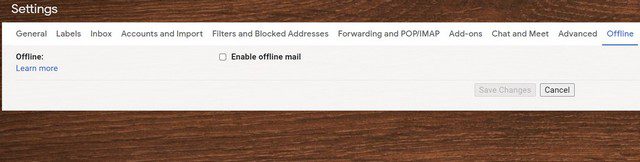
- На цій сторінці поставте галочку навпроти “Увімкнути офлайн-пошту”, щоб активувати цей режим. Ви також можете налаштувати додаткові параметри.
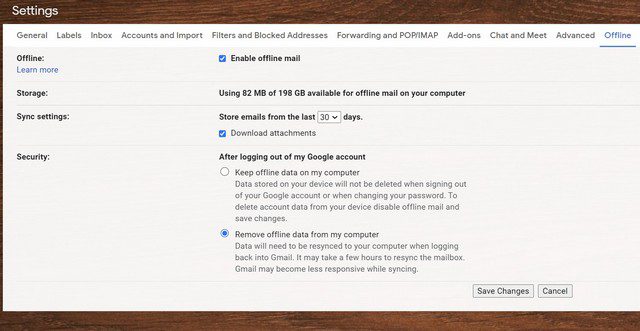
- Після налаштування натисніть кнопку “Зберегти зміни” внизу сторінки.
Після активації офлайн-режиму Gmail автоматично синхронізує ваші останні електронні листи для подальшого перегляду без інтернету, зберігаючи їх протягом періоду від 7 до 90 днів.
Важливо зазначити, що надсилання листа в офлайн-режимі фактично не відправить його одразу. Натомість, лист буде збережено у папці “Вихідні”, і буде відправлено одразу, як тільки з’єднання з інтернетом буде відновлено. Для зручності, Google радить користувачам додати Gmail у закладки браузера Chrome, щоб мати швидкий доступ до платформи в офлайн-режимі.
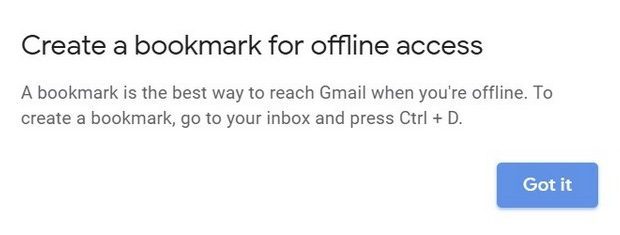
Детальнішу інформацію про офлайн-режим Gmail можна знайти на офіційній сторінці підтримки Google. Поділіться своїми думками щодо цієї функції в коментарях нижче.